Как исправить сбой в Rocket League?
Rocket League соревновательная игра, в которой стабильность имеет решающее значение. Многих игроков беспокоят внезапные сбои во время игры, которые напрямую влияют на результаты их матчей. Однако цель этой статьи — проанализировать причины сбоя Rocket League и предложить подходящие решения.
Каковы причины краха Ракетной лиги?
- Проблемы с сетевым подключением
- Устаревшие графические драйверы
- Разогнанное оборудование
- Недостаточные системные требования
Как исправить сбои, связанные с сетью Rocket League?
Независимо от того, вызваны ли они аппаратными или программными проблемами, устранение сбоев может быть относительно простым с помощью обновлений. Однако решение сетевых проблем может оказаться более сложным для обычных игроков. GearUP Booster решает эту проблему, используя свой эксклюзивный интеллектуальный алгоритм для автоматического анализа и устранения сбоев в сети. Его глобальные узлы обеспечивают стабильную передачу данных, подключая вас к игровым серверам по лучшим путям, сводя к минимуму потерю пакетов и перегрузку, а также уменьшая пинг и задержку Rocket League.
GearUP предлагает ряд преимуществ:
- Устранение сбоев сети Rocket League
- Бесплатные пробные версии
- Одобрено многочисленными влиятельными лицами
- Поддержка глобальных серверов и межрегиональной игры
- Эксклюзивная технология адаптивной интеллектуальной маршрутизации
- Круглосуточная техническая и клиентская поддержка
Шаг 1. Загрузите GearUP Booster.
Шаг 2: Найдите Rocket League.
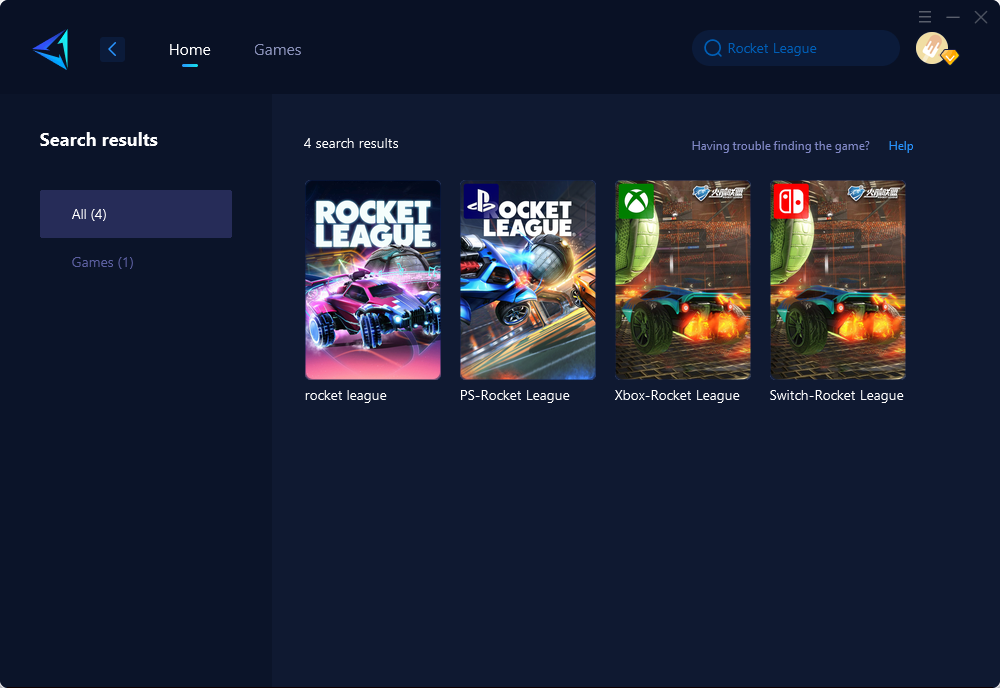
Шаг 3: Выберите свой сервер и игровой узел.
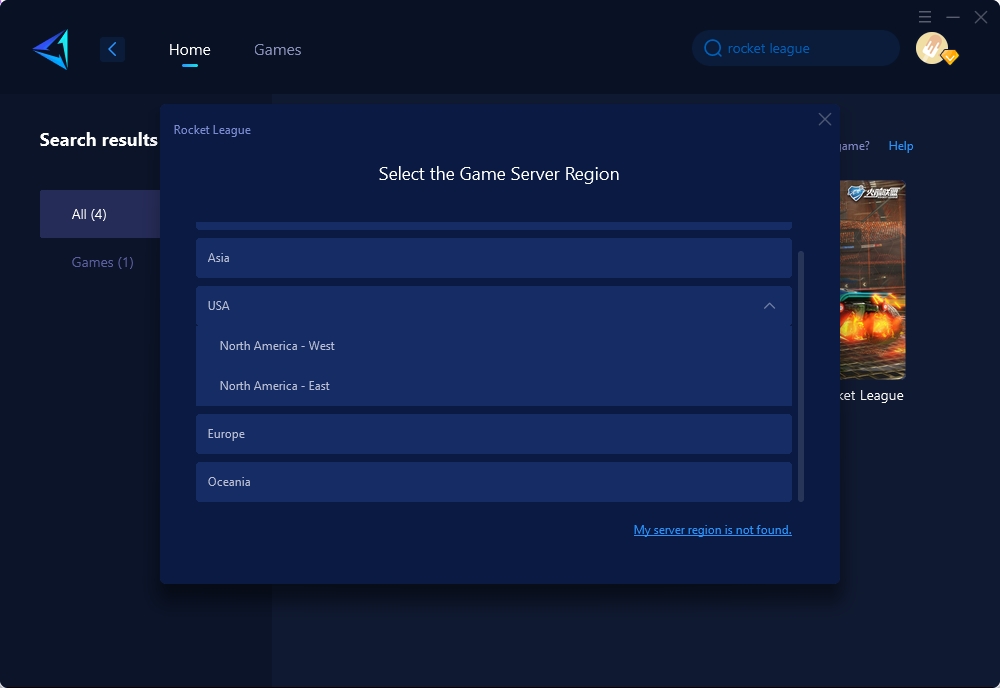
Шаг 4: Нажмите «Подтвердить», чтобы повысить уровень, а затем запустите Rocket League.
Другие решения для исправления сбоя Rocket League
Проверьте файлы игры в Steam:
- Откройте Steam и перейдите в «Библиотека».
- Щелкните правой кнопкой мыши «Ракетная лига» и выберите «Свойства».
- Перейдите на вкладку «Локальные файлы» и нажмите «Проверить целостность игровых файлов».
Обновите операционную систему и DirectX:
- Убедитесь, что ваша операционная система обновлена.
- Установите последнюю версию DirectX с официального сайта Microsoft.
Отключите наложения или фоновые приложения:
- Закройте все ненужные фоновые приложения или наложения, такие как наложение Discord, наложение NVIDIA GeForce Experience и т. д.
Отрегулируйте настройки видео в игре:
- Уменьшите графические настройки, такие как разрешение, качество текстур и детализация шейдеров, для более плавной работы.
В заключение, поддержание стабильного игрового процесса в Rocket League имеет решающее значение для удовольствия и конкурентоспособности каждого игрока. Выявляя причины сбоев и используя такие инструменты, как GearUP Booster, а также другие методы устранения неполадок, игроки могут устранить эти проблемы, гарантируя бесперебойный игровой процесс и повышая производительность.


